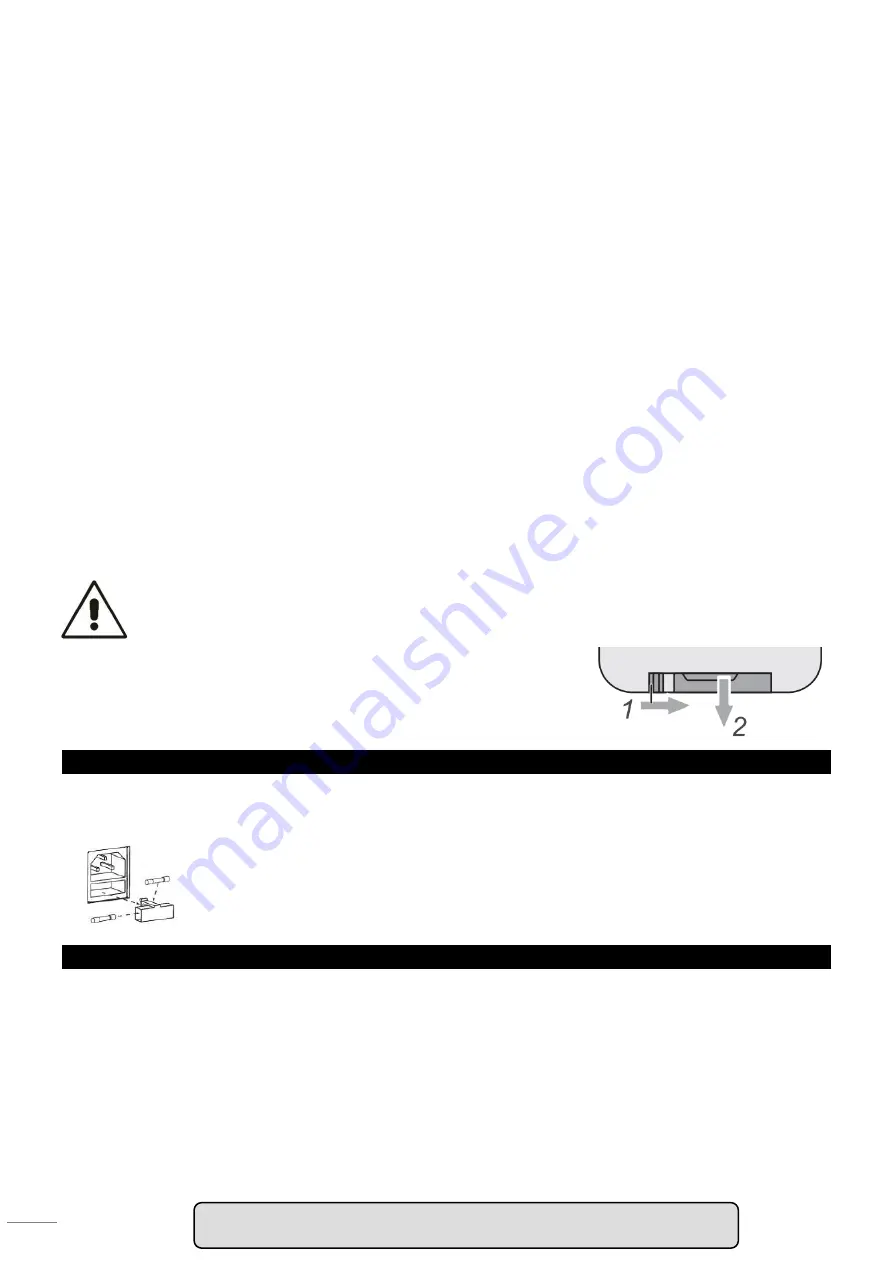
10
SPEED MODE
In de “SPEED” modus kunt u de snelheid van de “AUTO” en “SOUND” mode aanpassen.
Voor het inschakelen van de Speed-modus:
1. Druk op
<SPEED>
van de afstandsbediening.
2. Druk op
<+>
of
<->
om de snelheid te verhogen of te verminderen.
SENSITIVITY MODE
In de “SENSITITY” modus kunt u de geluid gevoeligheid instellen van de “SOUND” mode. Voor het instellen van de Sensitivity-
modus:
1. Druk
< SENSITIVITY>
van de afstandsbediening.
2. Druk op
<+>
of
<->
om de geluid
gevoeligheid te verhogen of te verlagen.
DMX / % MODE
In de “DMX” modus kunt u de bediening via DMX in- en uitschakelen.
1. Druk op
<DMX>
van de afstandsbediening om de functie in te schakelen.
2. Druk nogmaals op
<DMX>
om uit de functie uit te schakelen.
MANUAL MODE
In de “MANUAL” modus kunt u de kleuren handmatig bedienen.
1. Druk op
<MANUAL>
van de afstandsbediening.
2. Druk op
<R>, <G>, <B>, <W>, <A>
of
<UV>
(rood, groen, blauw, wit, amber of UV) om de gewenste kleur te kiezen.
3. Druk nogmaals op
<R>, <G>, <B>, <W>, <A>
of
<UV>
(rood, groen, blauw, wit, amber of UV) om kleur te sluiten.
4. Druk op
<+>
of
<
–>
om uit één van de 17 standaard kleuren te kiezen.
FADE / UNIT MODE
Om de FADE snelheid van het automatische programma, muziek gestuurd programma en de handmatige modus aan te
passen.
1. Druk op
<FADE>
op de afstandsbediening.
2. Druk nogmaals op
<FADE>
om de Fade-modus uit te schakelen.
NUMMER 1~9
Om de helderheid van het automatische programma, muziek gestuurd programma en de handmatige modus aan te passen.
Druk cijfer
<1>
tot
<9>
om de helderheid van het apparaat te wijzigen.
De afstandsbediening is voorzien van een batterij. Een isolerende folie tussen de batterij en de batterij contacten
voorkomt dat de batterij tijdens transport ontlaad. Voorafgaand aan het eerste gebruik, verwijder de folie van de
batterijhouder aan de achterzijde van de afstandsbediening. Anders wordt de werking van de afstandsbediening is
niet mogelijk.
Indien het bereik van de afstandsbediening afneemt, vervang dan de batterij. Aan de
achterzijde van de afstandsbediening drukt de schuif met inkeping naar rechts (1)
tegelijkertijd verwijdert de batterijhouder (2). Voor de werking, is een 3V knop cel type
CR2025 nodig. Let op, bij de het vervangen van de batterij dat u de positieve pool van
de knoopcel omhoog plaatst.
VERVANGEN ZEKERING
Indien de zekering defect is, dient u de zekering te vervangen door een zekering van hetzelfde type en waarde. Voor het
vervangen van de zekering, schakel eerst de stroom uit en volg de onderstaande stappen.
Procedure:
Stap 1: Open de zekeringhouder op het achter paneel met een passende platte schroevendraaier.
Stap 2: Verwijder de oude zekering uit de zekeringhouder.
Stap 3: Installeer de nieuwe zekering in de zekeringhouder.
Stap 4: Plaats de zekeringhouder in de behuizing.
ONDERHOUD
Het reinigen van inwendige en uitwendige optische lenzen en / of spiegels moet regelmatig worden uitgevoerd om de
lichtopbrengst te optimaliseren. Reinigingsfrequentie is afhankelijk van de omgeving waarin het armatuur wordt gebruikt: een
klamme, rokerige of bijzonder vuile omgeving kan een grotere opeenhoping van vuil veroorzaken op de optische uitrusting.
•
Zorg er voor dat gedurende het onderhoud zich geen individuen bevinden onder het apparaat.
•
Schakel het apparaat uit, trek de stekker uit het stopcontact en wacht tot het apparaat is afgekoeld.
•
Behuizing, bevestiging en installaties (plafond, truss, ophanging) moeten van deugdelijke aard zijn.
•
Het netsnoer mag niet beschadigd zijn en moet direct vervangen worden, ook bij kleine defecten.
•
Om het apparaat te beschermen tegen oververhitting dienen ventilatoren en ventilatie openingen iedere maand
gereinigd te worden.
•
De lens en spiegels dienen periodiek gereinigd te worden. Deze periode is afhankelijk van de aanwezige viezigheid.
•
Alleen reinigen met een droge doek, gebruik geen reinigingsmiddelen.
•
Modificaties door de fabrikant worden zonder u op de hoogte te brengen doorgevoerd.
LET OP:
Wij adviseren u het reinigen en servicen van het apparaat uit te laten voeren
door een vakbekwaam persoon.











































